Pripojte účet Instagram
VKontakte štandardne poskytuje každému z jeho používateľov možnosť integrovať účet s inými službami vrátane jednej z najznámejších aplikácií - Instagram ,
Napriek výrazným rozdielom medzi týmito šokmi. pri pripájaní profilu Instagram na osobnú stránku VKontakte, niektoré dáta sú schopné synchronizovať. Najmä to platí pre fotografie a fotoalbumy, keďže Instagram je primárne aplikácia na umiestnenie obrázkov a VK jednoducho podporuje takéto možnosti. Preto ak ste použili účty na oboch stránkach, je to nielen žiaduce, ale aj nevyhnutné ich navzájom viazať.
obsah
Pripojíme VKontakte a Instagram
Najskôr je potrebné poznamenať, že proces určovania konta Instagram na účte VKontakte sa podstatne odlišuje od postupu podobného postupu, ktorý vám umožňuje pripojiť vašu stránku k Instagramu. Podrobnejšie je, že tento proces bol v našom článku posudzovaný v príslušnom článku, ktorý, ak je to žiaduce, usporiadať úplnú synchronizáciu, sa tiež odporúča čítať.
Prečítajte si tiež: Ako prepojiť VKontakte s Instagramom
V rámci tejto príručky budeme priamo posudzovať proces prepojenia osobného profilu, niektorých príležitostí vyplývajúcich z takého zväzku a objasniť aj problém zrušenia účtu Instagram z VC.
Integrácia Instagram Vkontakte
Funkcia VC vám umožňuje prepojiť iba jeden osobný profil v sociálnej sieti Instagram s vašou osobnou stránkou. Upozorňujeme, že tento balík je doslova metódou importu obrázkov z pripojenej služby.
- Prepnite na stránku VC a pomocou hlavnej ponuky umiestnenej na ľavej strane obrazovky vyberte položku "Moja stránka" .
- Tu musíte kliknúť na tlačidlo Upraviť umiestnené pod profilovou fotkou.
- Aj v tejto časti parametrov je možné prechádzať cez menu VK otvorené kliknutím na váš avatar v pravom hornom rohu.
- Pomocou špeciálneho navigačného menu na pravej strane stránky, ktorá sa otvorí, prejdite na kartu "Kontakty" .
- Prejdite do dolnej časti okna a kliknite na odkaz "Integrácia s inými službami", ktorý sa nachádza nad tlačidlom na ukladanie parametrov.
- Medzi novo prezentovanými položkami vyberte možnosť "Konfigurácia importu Instagram.com" .
- V novom okne prehliadača vyplňte polia "Užívateľské meno" a "Heslo" v súlade s vašimi údajmi na autorizáciu v aplikácii Instagram.
- Po vyplnení týchto polí kliknite na tlačidlo "Prihlásenie" , čím inicializujete proces integrácie.
- V nasledujúcom okne musíte potvrdiť väzbu účtu v aplikácii Instagram na sociálnu sieť VKontakte. Ak chcete pokračovať v procese integrácie, kliknite na tlačidlo "Autorizovať" .
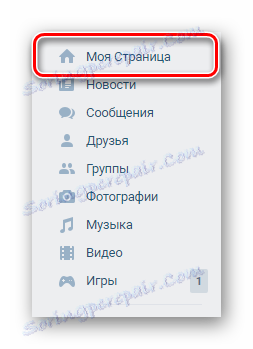
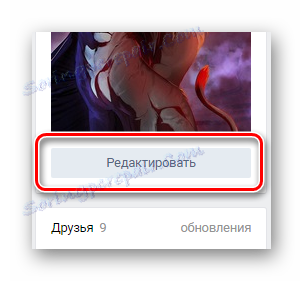
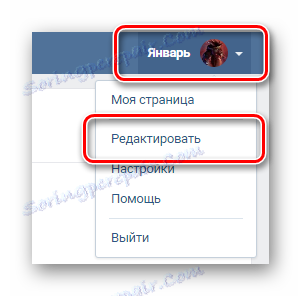
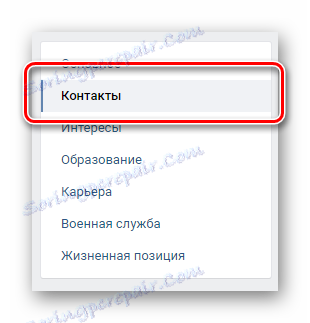
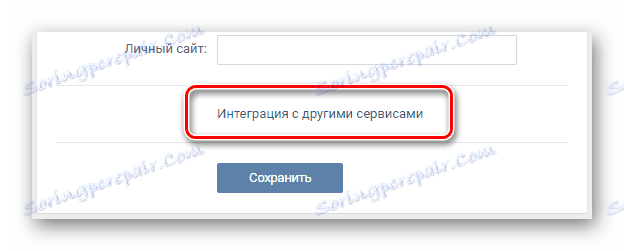
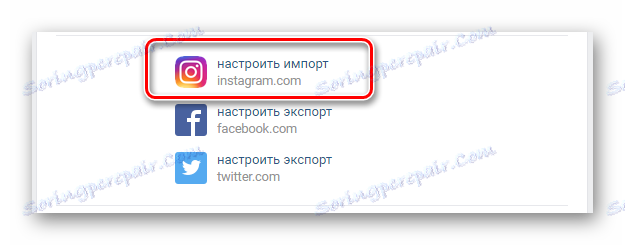
Tu môžete vytvoriť plnohodnotnú synchronizáciu vášho osobného profilu s podobnou schémou cvrlikání a facebook ,
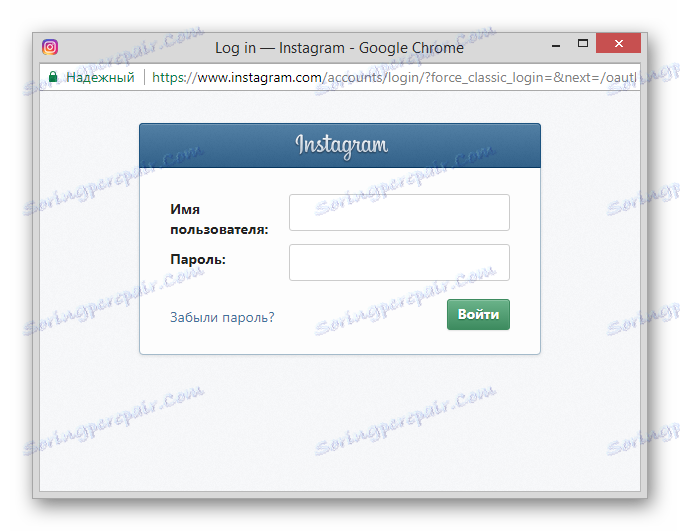
Stĺpec "Meno používateľa" môžete vyplniť rôznymi spôsobmi, či už je to telefónne číslo, ktoré ste zadali vo svojom Instagram, alebo e-mailovú adresu.
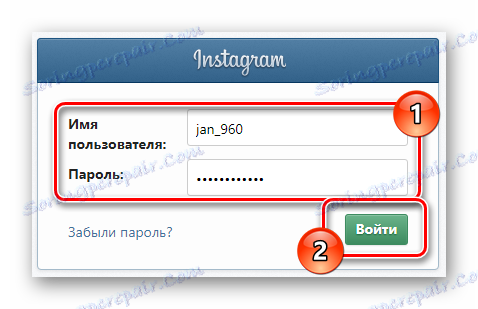
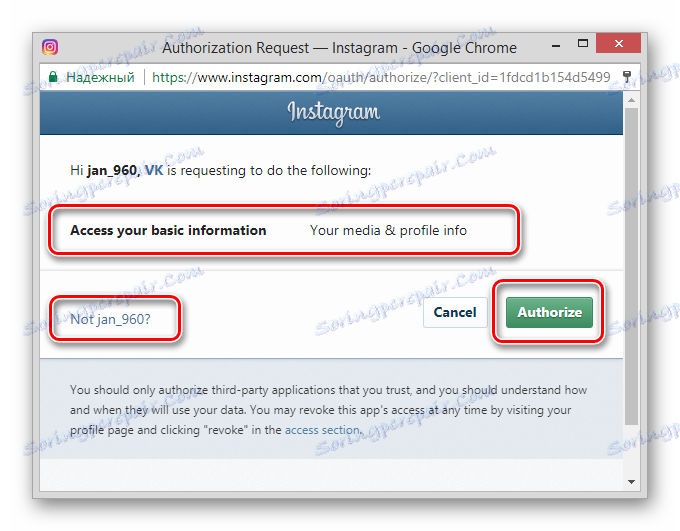
Pomocou nového okna "Integrácia s Instagramom" môžete zvoliť spôsob, ako dôjde k importu súborov z tejto sociálnej siete. Ďalšie činnosti súvisiace s integračným procesom teda môžu mať niekoľko rôznych výsledkov.
- V bloku nastavení "Importovať fotografie" vyberte ľubovoľný spôsob prenosu údajov, ktorý je pre vás vhodný.
- Za predpokladu, že je označená položka "Vybrané album" , mierne pod týmto blokom existuje ďalšia možnosť výberu albumu, v ktorom budú uložené všetky importované obrázky.
- Ak uprednostňujete, aby sa všetky položky z Instagramov automaticky publikovali na stene spolu s príslušným odkazom, odporúča sa vybrať možnosť "Na moju stenu" .
- Posledný bod umožňuje jemnejšie usporiadať proces odosielania položiek z Instagram VKontakte. Výberom tejto metódy importu sa všetky príspevky s jedným z dvoch špeciálnych hashtagov umiestnia na stenu alebo v predpísanom albume.
- Po nastavení požadovaných nastavení kliknite na tlačidlo "Uložiť" v tomto okne, ako aj po jeho zatvorení, bez toho, aby ste opustili sekciu nastavení "Kontakty" .

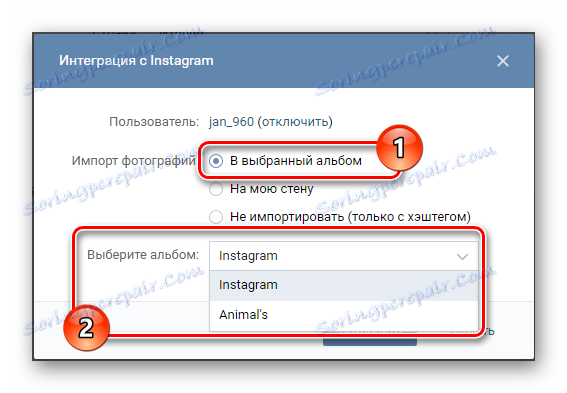
V predvolenom nastavení sa zobrazí výzva na vytvorenie nového albumu "Instagram" , ak však máte iné priečinky s fotografiami, môžete ich tiež špecifikovať ako hlavný pracovný adresár.
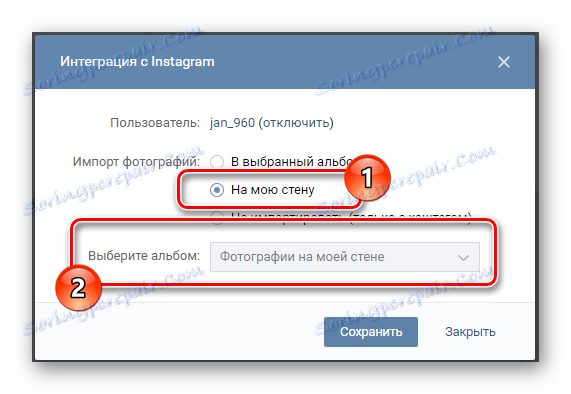
V tomto prípade budú všetky obrázky umiestnené priamo na štandardnom albume VKontakte "Fotografie na mojom stenu" .
#vk
#vkpost
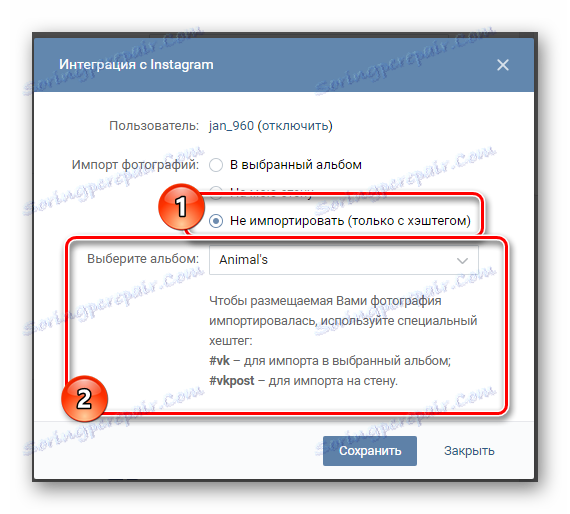
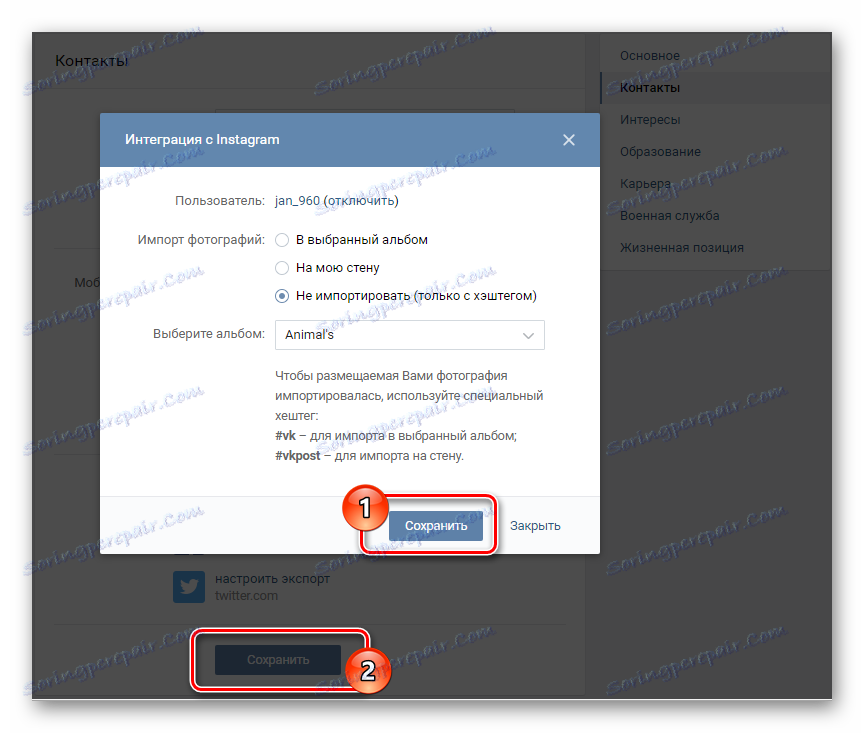
Vzhľadom na nastavené parametre sa všetky fotografie umiestnené v aplikácii Instagram a sprievodné záznamy automaticky importujú na stránku VC. Tu stojí za zmienku jeden dosť dôležitý aspekt, ktorý spočíva v tom, že takáto synchronizácia funguje nesmierne nestabilne.
Ak máte problémy s importom, odporúča sa vykonať reverznú synchronizáciu z aplikácie Instagram. V prípade poruchy je jediným optimálnym výstupom očakávanie, že tento systém bude opravený. V tomto okamihu môžete pokojne previesť záznamy z Instagram vo VK cez príslušný systém v tejto aplikácii.
Zakázanie integrácie
Proces odblokovania účtu Instagram z osobnej stránky VC sa nijako nelíši od prvej fázy činností na prepojenie profilov.
- Na karte Kontakty v sekcii Nastavenia upravte okno Okná konfigurácie Instagram.com.
- V prvom poli "Používateľ" kliknite na odkaz "Odpojiť" umiestnený v zátvorkách za názvom účtu Instagram.
- Potvrďte svoje akcie v ďalšom otvorenom okne kliknutím na tlačidlo "Pokračovať" .
- Po zatvorení okna kliknite na tlačidlo "Uložiť" umiestnené v spodnej časti stránky "Kontakty" .
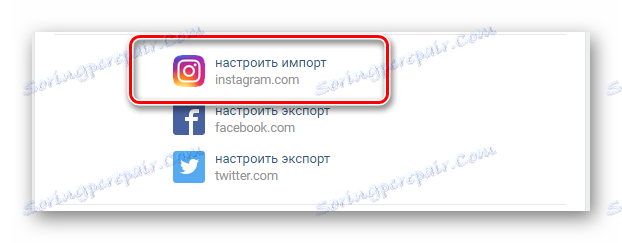
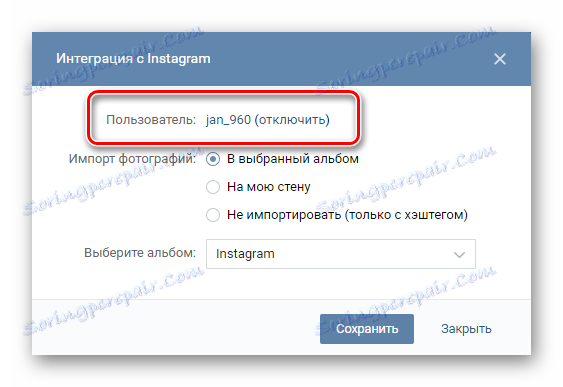
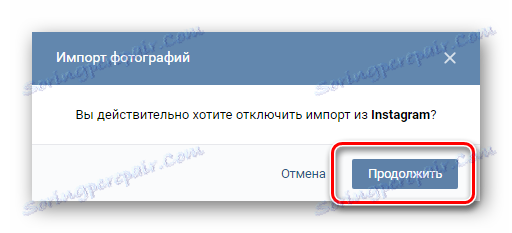
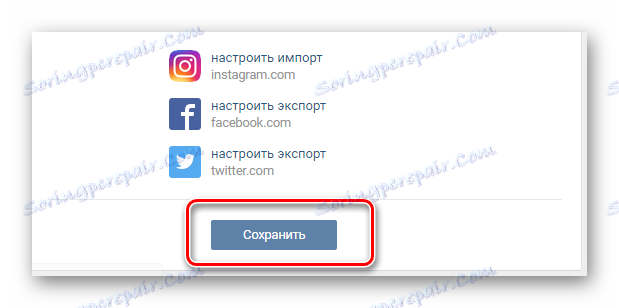
Okrem toho, čo bolo povedané, je dôležité poznamenať, že predtým, než sa zaviaže nový účet, odporúčame opustiť profil Instagram v tomto prehliadači a po jeho spustení zväzok.